
我找来一位 PPT 高手,分享了他的 3 个秘密武器
作者 | 曹将,著有书籍《PPT 炼成记》
从一定角度上说,我也算是个数码爱好者。喜欢下载各类新鲜的软件,体验它们的新功能。
但说实话,打动自己的不多。
毕竟随着互联网创业的兴起,各大开发商似乎已经将痛点一一包围、逐个击破,好像现有的已经足够满足我们。
但是,需求是个无底洞,痛点也永远不会消失。从今天推荐的 3 个神器中,可以看到,原来我们的需求还可以这么被满足!
懒人目录页
1. Presentation Translator
- 功能:实时字幕、翻译幻灯片文档
- 价格:免费
2. Eagle
- 功能:图片整理
- 特色:快速导入、记录文件来源信息、图片标注、按颜色筛选
- 场景:PPT 图片类素材整理
3. 页面设计
- 功能:快速实现 PPT 的图文排版
- 实现:购买 Office 365
Presentation Translator
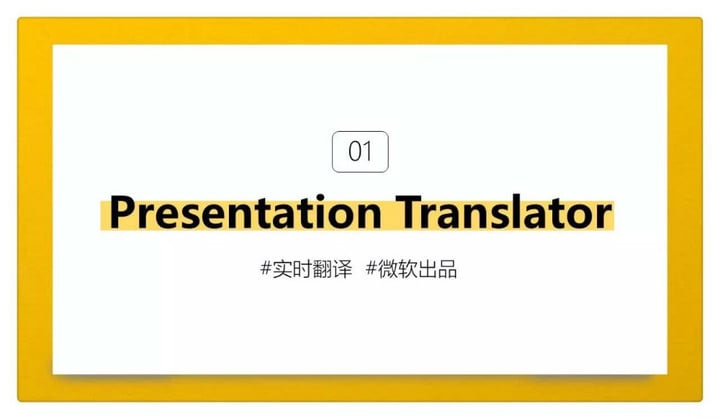
这是微软出品的实时翻译插件,支持实时字幕和翻译幻灯片文档两个黑科技。
1. 实时字幕
也就是说,讲者在台上发言时,PPT 上会自动出现他正在说的话。
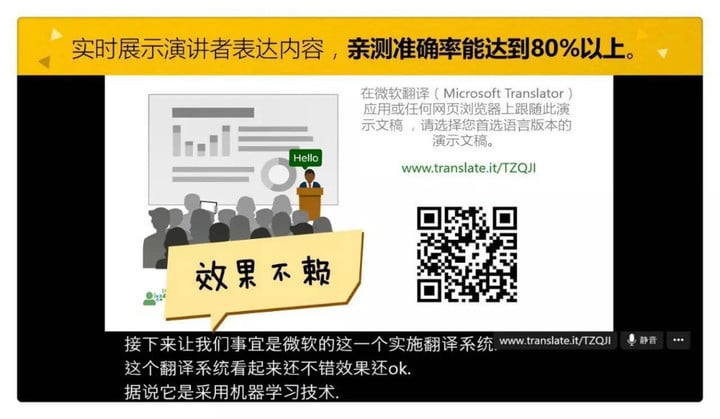
呈现效果
根据官方说法,支持包括中文普通话在内的 10 种语言的语音输入—— 中文 (普通话)、英文、法文、德文、意大利文、日文、葡萄牙文、俄文、西班牙文和阿拉伯文,并可翻译成 60 多种语言的文本字幕。
亲自测试后,发现准确率能达到 80% 以上。
2. 翻译幻灯片文档
快速实现整个 PowerPoint 文档的翻译,它会同时另存一个翻译文档,并保留原格式不变。
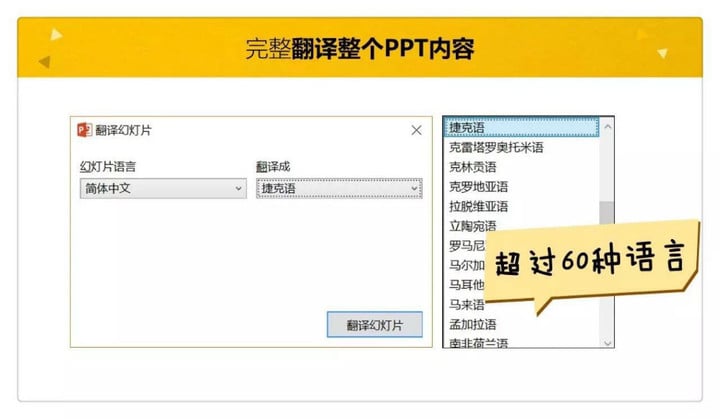
我把这个推荐给公司海外业务同事,她的评价是:
单词翻译还行,整段值得商榷。
但这也 OK,至少可以先进行转换,之后再做深加工。

翻译效果
微软真心可怕!
下载地址:https://translator.microsoft.com/help/presentation-translator/
Eagle
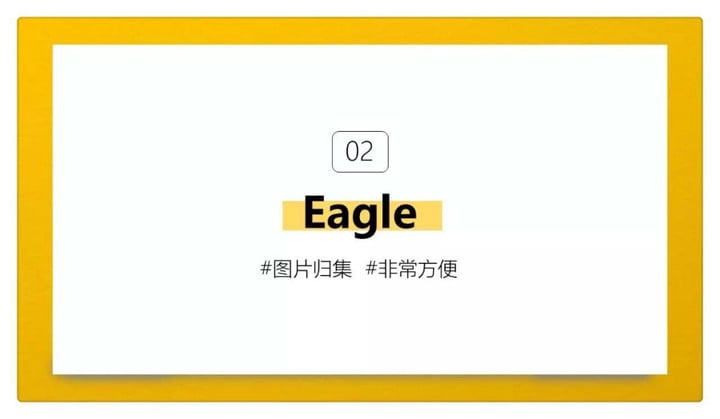
电脑上存了很多图片,有设计灵感,有一些自己作品的截图,整理十分困难,经常找不到。之前也考虑通过印象笔记整理,但说实话,它还是更适合文字。
它的定位是图片管理软件,对象是设计师。那是什么地方吸引到了我?
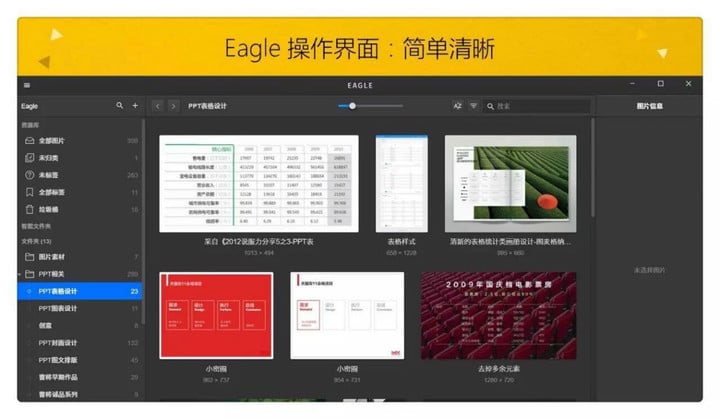
1. 快速导入
我们可以安装相应的 Chrome 或 Firefox(火狐)插件,一键导入网页上的图片。
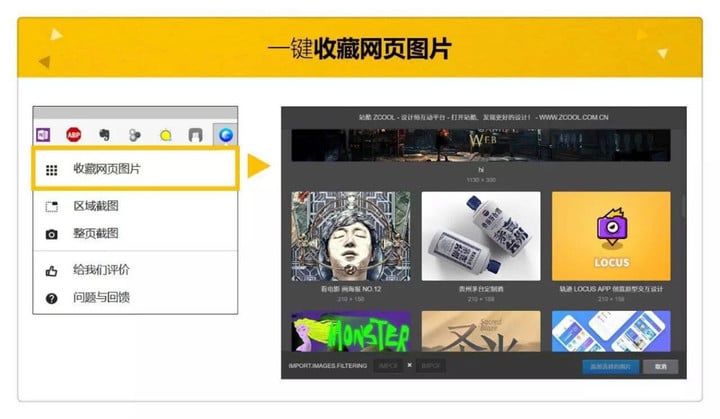
如果大家在花瓣或者 Pinterest 上存了大量设计灵感,可以直接复制画板地址,一键导入「所有灵感」。
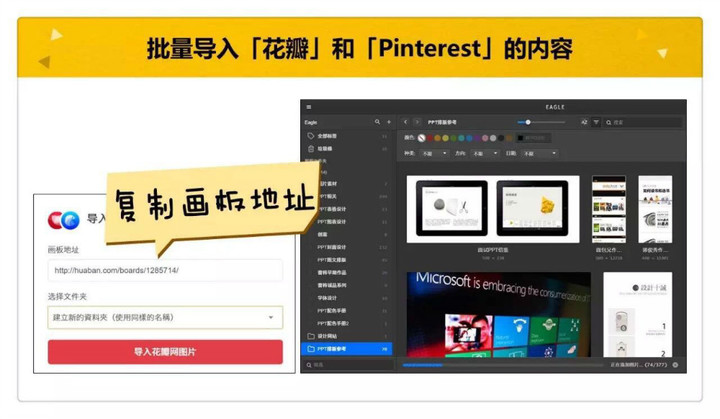
2. 记录文件来源信息
导入进来的图片会自动记录图片信息,包括图片名称、来源网址。
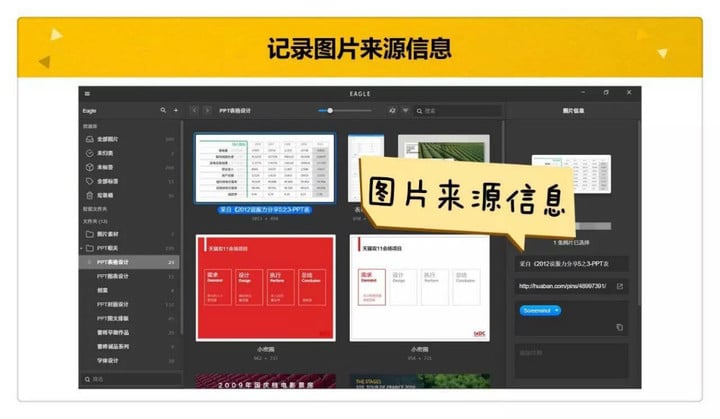
3. 给图片加标注(笔记)
所有收藏下来的图片,我们都可以在上方框选,并标注自己的想法。
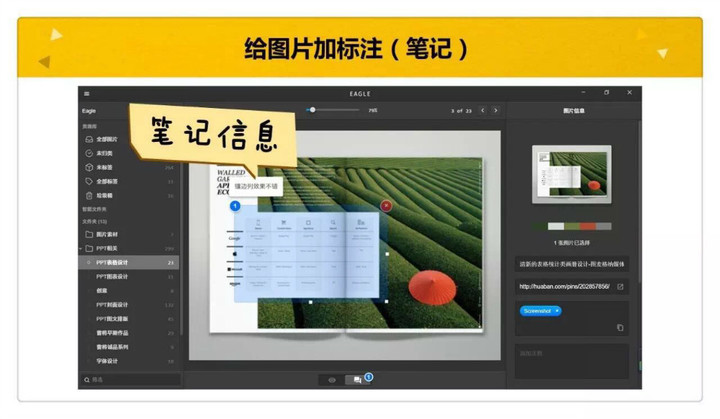
比如我们搜集到一张图片,可以马上标注它哪个地方好,以后便能马上 get 到当时的想法。而且,当我们使用图片时,标注并不会表现在图片上。
4. 按颜色进行筛选
当我们想找到特定颜色的图片时,可以直接按颜色筛选!
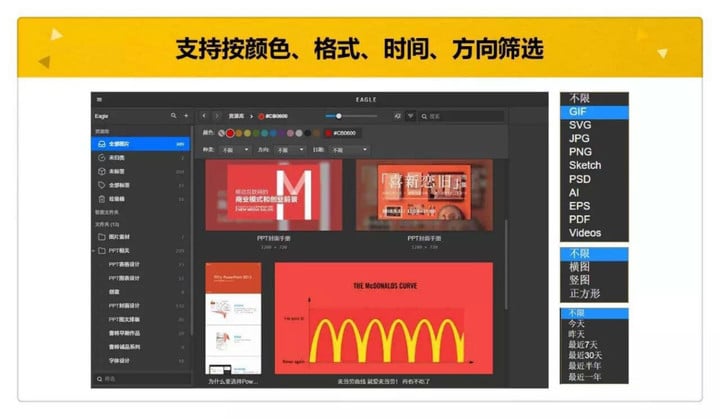
什么时候用得上呢?
比如我们做一个 PPT ,里面的主题色是黄色,那么我们尽量找黄色为主色调的图片,配合起来会更加协调。
除此之外,也支持按照「图片格式」、「方向」和「日期」搜索。
PS:Eagle 同时支持 SVG、JPG、PNG、Sketch、PSD、AI、EPS、PDF 和 Video 格式!
除了这些,它还拥有「标签管理」、「批量重命名」、「识别重复项」、「团队协作」等功能,同时支持 Windows 和 Mac 两个平台。
对 PPT 制作者来说,整理案例是一件重要工作,这个软件可以帮助我们有序整理。
唯一的缺点应该是:付费,价格 199 元,支持 30 天试用。
下载地址:https://eagle.cool
Office「设计灵感」功能
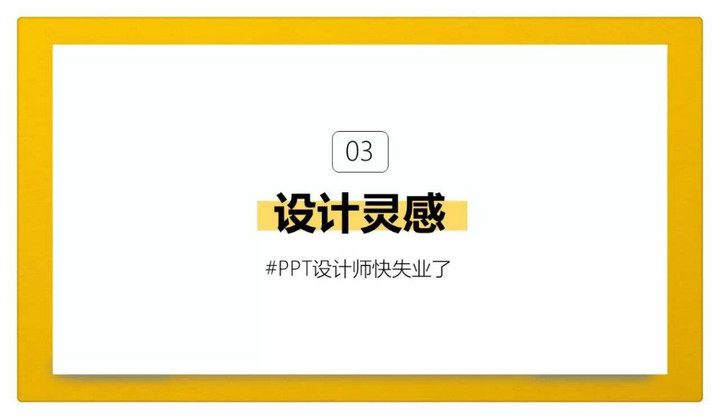
这是 Office 365 (按年购买 Office)订阅用户专属功能。它能非常方便地对图文进行排版,具体操作如下:
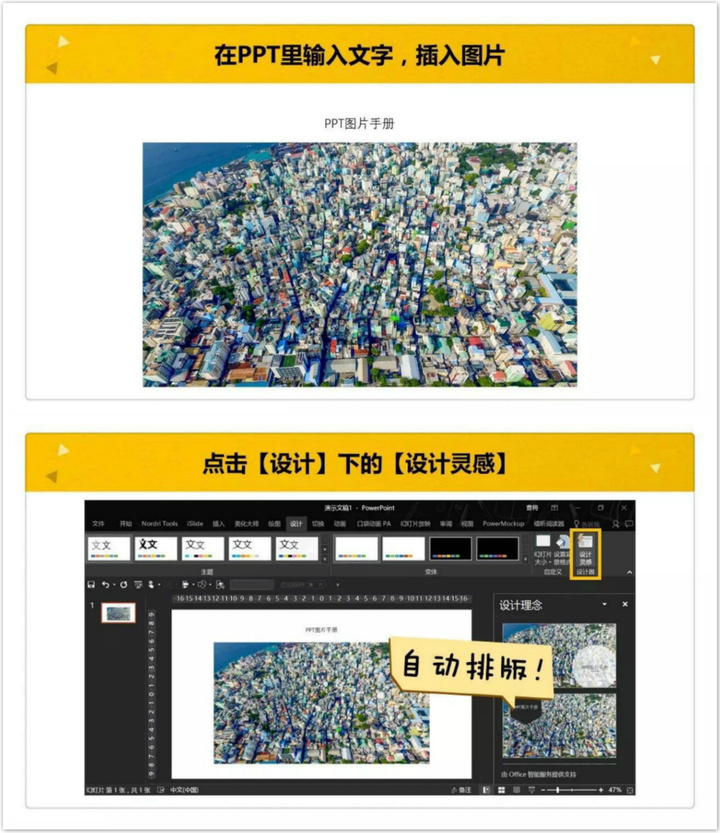
一个标题页很快就做好了!

除了能一键实现图文排版外,它给纯文字和纯图片排版也提供了多种选择:
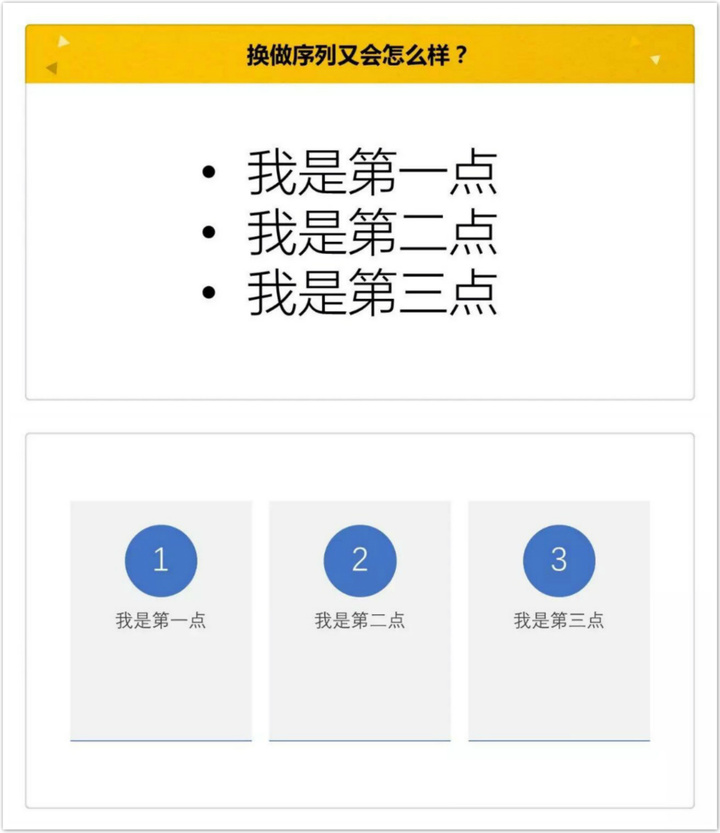
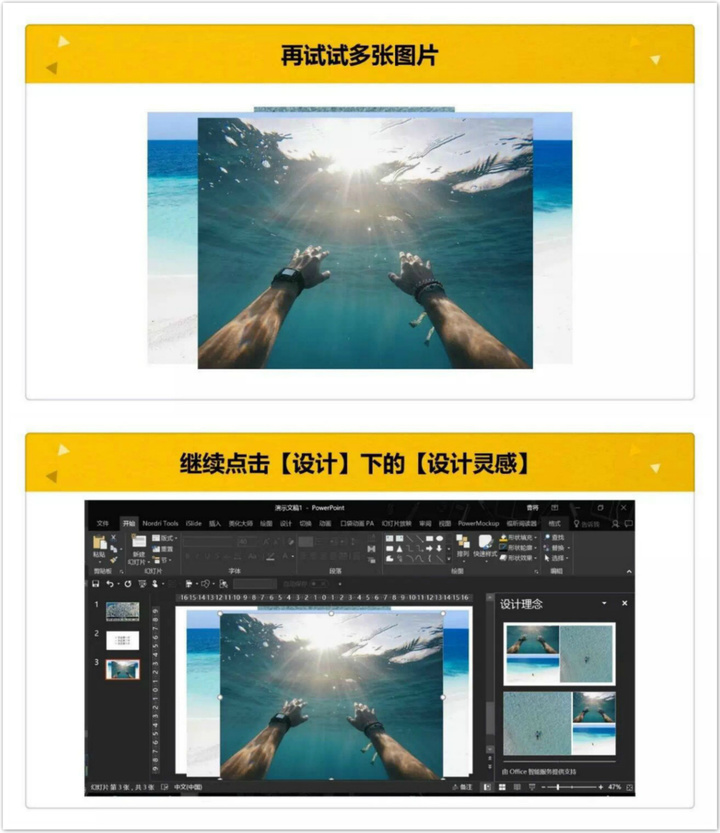
这个功能不仅快捷,出来的效果也十分美观。
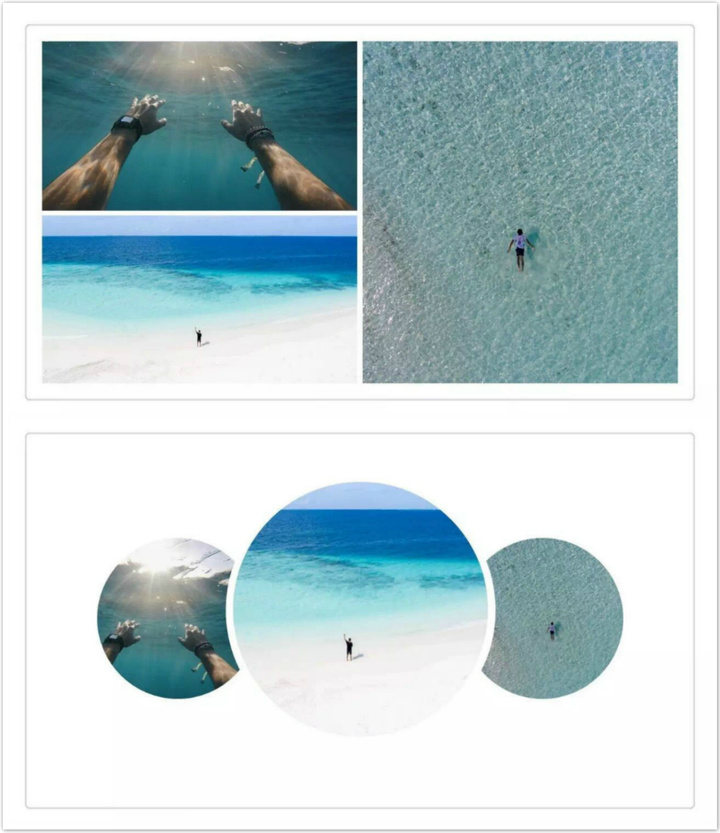
是不是感觉 PPT 设计真的可以很简单!
总结
今天介绍的三个工具中,有两个需要付费。
说实话,犹豫了很久要不要分享出来。毕竟对很多朋友来说,软件付费仍然属于「不理解」状态。
但就我个人来说,只要是在能力范围内、能提升工作效率,我会愿意付费。
毕竟,时间才是最宝贵的。
文章授权转自微信公众号「曹将」,原文链接:我不想告诉你的三个神器。
本文由让手机更好用的 AppSo 精选推荐,关注微信公众号 AppSo,回复「PPT」获取我们为你整理好的 PPT 素材和排版技巧。客户端用户可直接查看文章合辑「做出完美 PPT」。

















